macOS Big Sur наконец-то здесь. Версия 11 операционной системы Apple для Mac получила полностью переработанный вид, который призван быть одновременно свежим и знакомым, но изменения коснулись не только дизайна. Apple также переосмыслила и переработала многие функции macOS, чтобы улучшить пользовательский опыт, так что независимо от того, работаете ли вы на Intel или Apple Silicon, есть много нового для изучения.
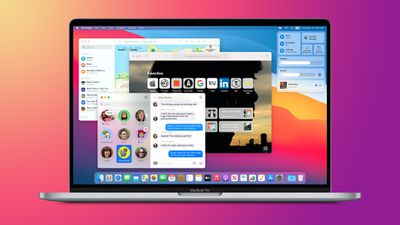
В этой статье мы выбрали некоторые из наших любимых дополнений и улучшений в публичном релизе macOS Big Sur, включая некоторые небольшие изменения, о которых вы, возможно, не знали.
Видео: 8 советов по быстрому старту
Это видео дает вам краткий обзор того, с чего начать работу с macOS Big Sur сразу после установки:
Если у вас есть больше времени для изучения, мы также собрали этот более полный список советов и приемов для последней версии macOS.
50 советов и приемов для macOS Big Sur
1. Доступность в Ассистенте настройки
При первой настройке macOS в мастере установки появился новый шаг, который предлагает вам настроить различные функции универсального доступа перед входом в систему.
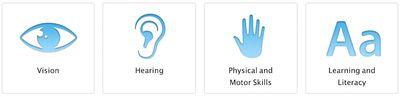
В предыдущих версиях macOS единственной опцией универсального доступа, которую можно было включить в мастере настройки, была VoiceOver, так что это должно стать желанным дополнением для пользователей, которым функции универсального доступа кажутся полезными.
2. Элемент «Сейчас играет» в строке меню
Теперь доступен новый элемент строки меню для воспроизводимого в данный момент медиаконтента. Он похож на виджет, который можно добавить в Центр уведомлений.
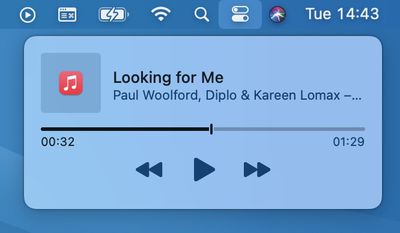
Чтобы включить элемент «Сейчас играет» в строке меню, перейдите в Системные настройки -> Dock и строка меню, нажмите Сейчас играет в боковой колонке, затем установите флажок рядом с Показать в строке меню.
3. Опция «Воспроизводить звук при запуске»
Теперь вы можете выбрать, будет ли ваш Mac воспроизводить традиционный звук при запуске, не прибегая к командам Терминала. Перейдите в Системные настройки -> Звук и установите флажок рядом с Воспроизводить звук при запуске.
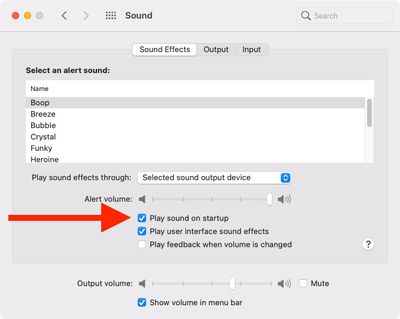
4. Поле поиска по вкладкам
В Safari вы можете искать по всем открытым вкладкам, используя новое поле ввода Поиск по вкладкам в правом верхнем углу экрана Обзора вкладок.
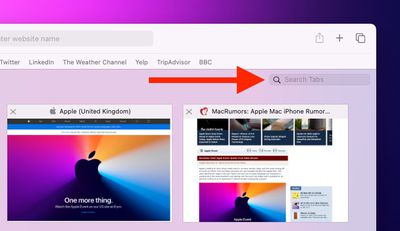
Эта функция фактически была доступна на экране Обзора вкладок в более ранних версиях Safari, но поле поиска появлялось только после начала ввода, поэтому многие пользователи, вероятно, не догадывались о ее существовании. Более высокая видимость должна сделать эту функцию известной большему числу пользователей.
5. Настройка стартовой страницы Safari
Safari в macOS 11 предлагает настраиваемую стартовую страницу, которая позволяет персонализировать различные ее аспекты.
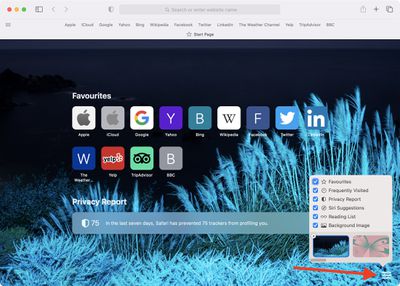
Открыв стартовую страницу, нажмите значок Настройки в правом нижнем углу окна, и вы увидите флажки для управления отображением Избранного, Часто посещаемых, Отчета о конфиденциальности, Предложений Siri, Списка для чтения, Вкладок iCloud и Фонового изображения. Вы даже можете выбрать обои для фона или выбрать собственное изображение, используя большую кнопку +.
6. Управление тонированием окон обоями
В macOS Big Sur окна по умолчанию тонируются в соответствии с цветом обоев рабочего стола, даже если между окном и обоями что-то есть.
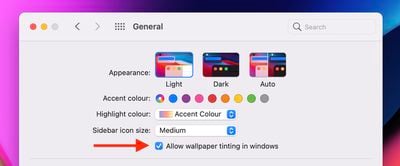
Если это вас раздражает, вы можете отключить цветное тонирование окон, перейдя в Системные настройки -> Основные и сняв флажок рядом с Разрешить тонирование окон обоями.
7. Предварительный просмотр веб-сайтов во вкладках Safari
Еще одно приятное дополнение в Safari — предварительный просмотр веб-сайтов для вкладок. Вместо того чтобы открывать вкладку, чтобы лучше понять, о чем она, просто наведите курсор на нужную вкладку, и появится небольшой предварительный просмотр веб-сайта.
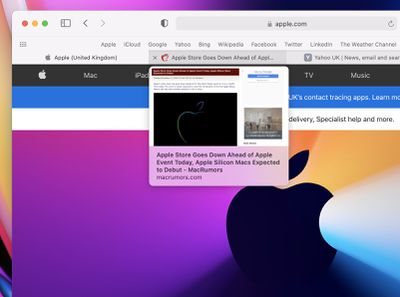
8. Отключение управления состоянием аккумулятора
В macOS Catalina 10.15.5 Apple представила функцию управления состоянием аккумулятора, которая ограничивает заряд батареи вашего MacBook для продления ее срока службы, если ваш Mac чаще всего подключен к источнику питания.
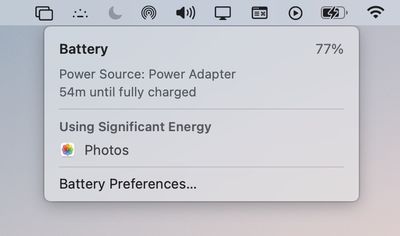
Ранее было неясно, ограничивается ли заряд батареи вашего Mac и когда это происходит, но в Big Sur вы можете найти эту информацию прямо в элементе строки меню «Аккумулятор» и даже принудительно выполнить полную зарядку, когда это необходимо, используя опцию Зарядить полностью сейчас.
9. Отчет о конфиденциальности Safari
В Safari теперь есть встроенный Отчет о конфиденциальности, который предоставляет список трекеров на веб-сайте и количество заблокированных трекеров, предотвращая отслеживание веб-сайтами ваших привычек просмотра в интернете.
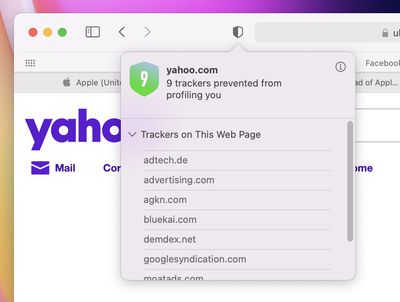
В опции панели инструментов Отчет о конфиденциальности вы можете увидеть, сколько трекеров было заблокировано за последние 30 дней. Вы также можете просмотреть сводку о том, сколько трекеров было заблокировано от профилирования вас на стартовой странице.
10. Велосипедные маршруты в Apple Картах
В Картах маршруты с велосипедными направлениями можно планировать на вашем Mac и отправлять на iPhone или iPad, при этом направления учитывают высоту, оживленные дороги, лестницы и многое другое, плюс есть опции для планирования маршрутов, включающих станции зарядки электромобилей.
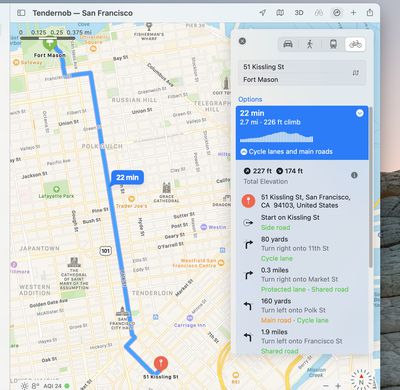
11. Горячие клавиши в Напоминаниях
В Напоминаниях появились новые горячие клавиши, которые упрощают навигацию между списками и внесение изменений, таких как установка сроков выполнения.
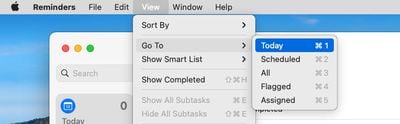
12. Переработанный значок состояния Wi-Fi
Значок состояния подключения Wi-Fi был переработан и теперь включает три сегмента, как в iOS, а не традиционные четыре.
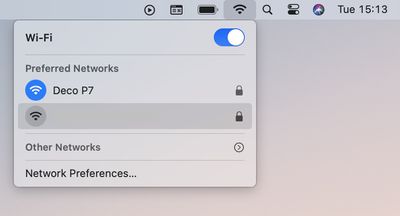
Это не совсем новый трюк или функция, но мы подумали, что это полезный совет, чтобы пользователи не думали, что сигнал их Wi-Fi-соединения стал слабее, чем раньше.
13. Путеводители в Apple Картах
Теперь вы можете использовать Путеводители в Apple Картах для исследования мест. Путеводители предоставляют рекомендации по лучшим местам для посещения в городе, предлагая варианты мест, где можно поесть, совершить покупки и исследовать.
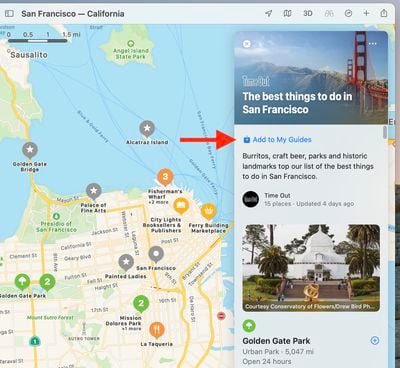
Некоторые из партнеров Apple по этим Путеводителям включают Lonely Planet, Washington Post, AllTrails, The Infatuation и другие. Вы можете сохранять Путеводители с помощью кнопки Добавить в Мои путеводители, и они автоматически обновляются при добавлении новых мест, так что у вас всегда будут самые свежие рекомендации.
14. Перемещенная кнопка новой вкладки в Safari
В Safari кнопка для создания новой вкладки была перемещена из правой части панели вкладок на основную панель инструментов выше.
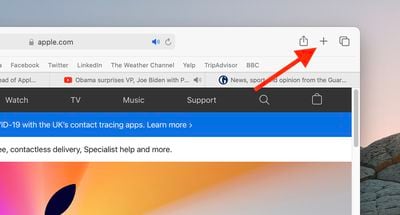
Это позволяет вам перемещать ее куда угодно, используя опцию Настроить панель инструментов… (щелкните правой кнопкой мыши по панели инструментов), точно так же, как вы можете переупорядочивать остальные кнопки панели инструментов.
15. Закрепление сообщений в приложении «Сообщения»
Как и в iOS 14, теперь вы можете закреплять сообщения в приложении Сообщения в macOS 11, чтобы упростить возврат к беседам с людьми, с которыми вы регулярно общаетесь.
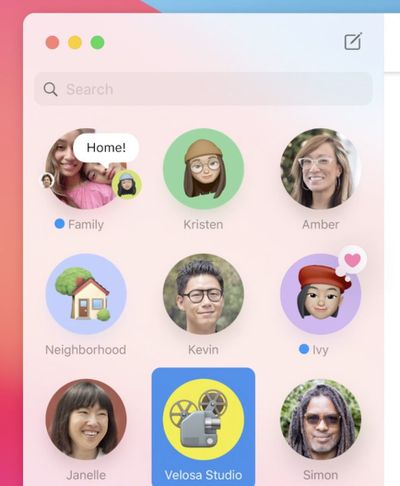
До девяти ваших наиболее важных бесед можно закрепить в верхней части приложения «Сообщения», причем закрепленные беседы отображаются в виде круглых значков. Просто перетащите ветку чата в верхнюю часть боковой панели или смахните вправо по ветке и нажмите желтую кнопку «Закрепить».
16. Улучшение записей Диктофона
Новая опция Улучшить запись в приложении Диктофон пытается улучшить качество вашей записи. Это достигается за счет использования машинного обучения для удаления потенциально нежелательных звуков, таких как фоновый шум и эхо. Думайте об этом как об аудио-эквиваленте кнопки «волшебная палочка» в приложении «Фото», которая улучшает качество выбранного изображения.
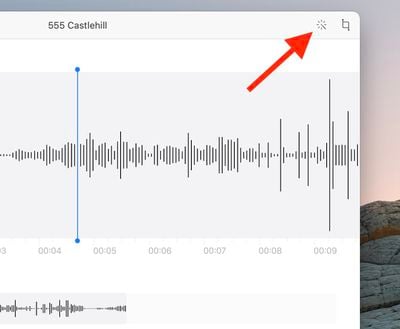
Просто нажмите кнопку Улучшить в правом верхнем углу окна при редактировании осциллограммы записи. Результат не всегда будет драматичным и может даже не быть особенно желательным для того, что вы записываете, но стоит попробовать, и вы легко можете удалить улучшение, если оно вам не понравится.
17. Встроенный перевод в Safari
В Safari теперь есть встроенный веб-переводчик, который переводит семь языков одним щелчком мыши, так что вы можете прочитать всю веб-страницу на другом языке, не устанавливая расширения.
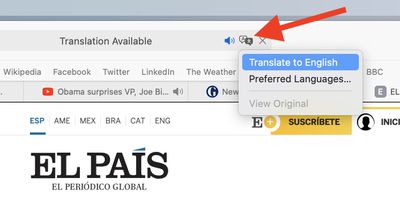
Когда вы загружаете страницу на незнакомом языке, проверьте наличие значка перевода в правой части адресной строки. Встроенный перевод работает для английского, испанского, китайского, французского, немецкого, русского и бразильского португальского языков.
18. Предпочитать вкладки при открытии документов
Эта опция позволяет принудительно открывать новый документ во вкладке, а не в новом окне. Это не совсем новая функция, но она была перемещена, поэтому стоит ее выделить.
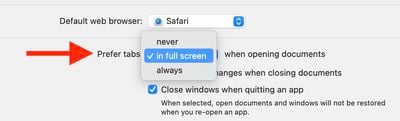
Опция «Предпочитать вкладки при открытии документов» была перемещена в Системных настройках из панели Dock в панель Основные. Теперь она также просто называется Предпочитать вкладки, а варианты были перефразированы на Никогда, В полноэкранном режиме и Всегда.
19. История использования аккумулятора
В новом разделе Аккумулятор, который заменяет «Экономию энергии» в Системных настройках, появилась новая функция История использования, предоставляющая подробную информацию о времени работы аккумулятора вашего Mac за последние 24 часа или последние 10 дней, с разбивкой по уровню заряда аккумулятора и использованию при включенном экране, чтобы вы могли видеть, как работает ваш аккумулятор.
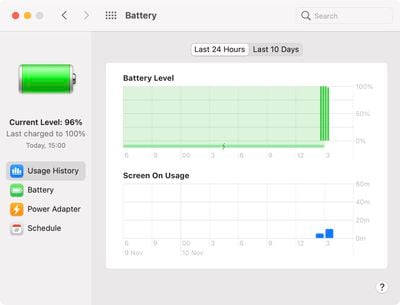
Наряду с разделом История использования, есть разделы Аккумулятор и Адаптер питания, которые заменяют функциональность, ранее доступную через «Экономию энергии». Вы можете выбрать, когда выключать дисплей, включать или отключать Power Nap и многое другое, при этом настройки разделены для использования от аккумулятора и использования при подключении к питанию. Функция Расписание также присутствует.
20. Назначение напоминаний людям
В приложении Напоминания теперь вы можете назначать напоминания конкретным людям в групповых списках напоминаний.
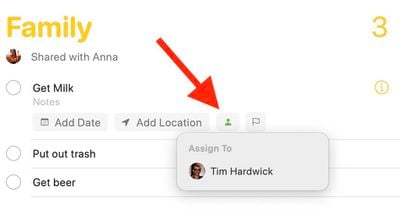
Нажмите на напоминание, затем нажмите кнопку Назначить или щелкните напоминание правой кнопкой мыши и выберите ту же опцию из контекстного выпадающего меню.
21. Озвучивание ввода
В Системных настройках раздел «Речь» в панели Универсальный доступ был переименован в Произносимый контент, и он включает новую функцию под названием Озвучивание ввода, которая, если включена, будет озвучивать вам то, что вы печатаете, по мере ввода.
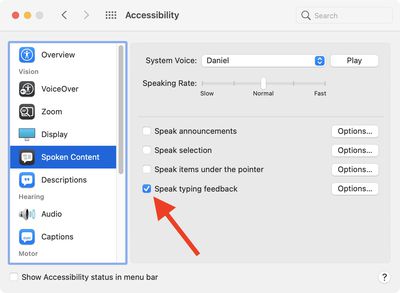
22. Скрыть строку меню
В macOS 11 Apple переместила настройку, позволяющую скрывать строку меню. Ранее ее можно было найти на панели «Основные» в Системных настройках. Теперь она находится в разделе Dock и строка меню.
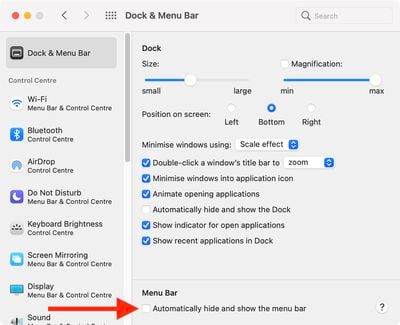
Чтобы настроить автоматическое скрытие и отображение строки меню при наведении курсора на верхнюю часть экрана, установите флажок рядом с Автоматически скрывать и показывать строку меню.
23. Настройка Пункта управления
В Системных настройках панель Dock и строка меню позволяет вам выбрать, что отображается в Пункте управления. Вы можете включать/выключать отдельные элементы управления, такие как Wi-Fi, Bluetooth, AirDrop, Не беспокоить, Яркость клавиатуры и другие.
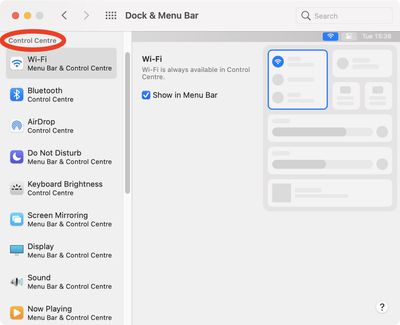
Вы также найдете дополнительные необязательные модули Пункта управления, включая Быстрые команды универсального доступа, Аккумулятор и Быстрое переключение пользователей.
24. Закрепление опций Пункта управления в строке меню
Ваши любимые элементы меню Пункта управления можно закрепить в верхней части строки меню для быстрого доступа.
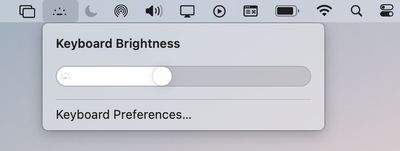
Просто нажмите и удерживайте элемент меню в Пункте управления и перетащите его в строку меню с помощью курсора.
25. Доступ к параметрам уведомлений
Уведомления теперь сгруппированы по приложениям и имеют дополнительные интерактивные функции, поэтому вы можете, например, воспроизвести новый подкаст или ответить на электронное письмо, не открывая соответствующее приложение. Просто нажмите кнопку Параметры, чтобы получить выпадающее меню с дополнительными возможностями интерактивности.
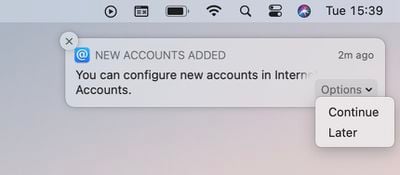
26. Голосовое управление с нумерованной сеткой
В Системных настройках раздел Голосовое управление на панели «Универсальный доступ» теперь содержит опцию Нумерованная сетка в выпадающем меню Наложение.
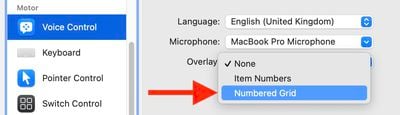
При выборе эта опция разделяет весь экран на пронумерованные зоны, позволяя взаимодействовать с частями экрана, которые не имеют элемента управления или которые Голосовое управление не распознает как кликабельные.
Чтобы щелкнуть по элементу за номером сетки, произнесите «Нажать» и номер. Или произнесите «Увеличить» и номер, чтобы увеличить эту область сетки, затем автоматически скрыть сетку. Вы также можете использовать номера сетки для перетаскивания выбранного элемента из одной области сетки в другую: «Перетащить 3 в 14».
27. Настройка виджетов Центра уведомлений
Виджеты были переработаны в macOS Big Sur и похожи на виджеты, представленные в iOS 14. Откройте галерею виджетов, и вы сможете настроить их в трех размерах с помощью кнопок (Маленький), (Средний) и (Большой).
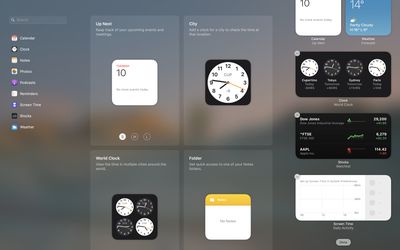
Затем просто перетащите их из библиотеки, чтобы добавить в Центр уведомлений.
28. Выбор фотографий в Сообщениях
В приложении Сообщения появился новый инструмент выбора фотографий, который сопровождается стикерами Memoji (которые впервые можно создать на Mac с помощью редактора Memoji), поиском #images для нахождения популярных изображений и GIF-файлов, а также эффектами сообщений, которые были доступны на iOS уже несколько лет.
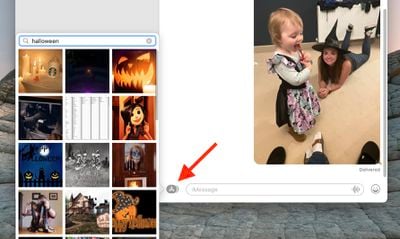
29. «Осмотреться» в Картах
macOS 11 добавляет функцию Осмотреться в приложение Карты, позволяющую исследовать города в детальном, уличного уровня виде, подобно Google Картам.
Просто нажмите значок Осмотреться (это пара биноклей) и перемещайте бинокль по карте, чтобы изменить местоположение.
30. Использование быстрых стилей в Заметках
Apple добавила Быстрые стили в меню стилей текста в Заметках, так что теперь вам не нужно открывать окно шрифтов или копаться в выпадающих меню, чтобы сделать текст жирным, курсивным, подчеркнутым или зачеркнутым.
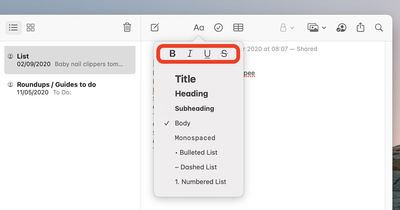
31. Отображение процента заряда аккумулятора в строке меню
По умолчанию процент заряда аккумулятора больше не отображается рядом со значком аккумулятора в строке меню. К счастью, вы можете его восстановить.
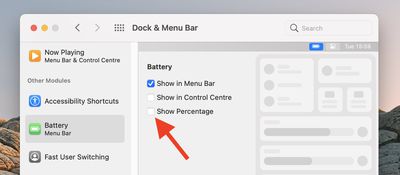
Перейдите в Системные настройки > Dock и строка меню, прокрутите вниз в боковой панели, затем нажмите Аккумулятор в разделе Другие модули Пункта управления и установите флажок Показывать процент заряда.
32. Отображение отдельной заметки со светлым фоном
Если вы используете Темный режим, отдельные заметки в приложении Заметки могут быть настроены на отображение со светлым фоном для лучшей читаемости.
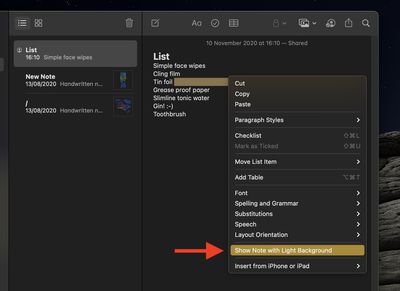
Просто щелкните правой кнопкой мыши внутри заметки и выберите Показать заметку со светлым фоном из контекстного выпадающего меню.
33. Удаление старых SDK и кэшей Xcode
Теперь вы можете удалять кэши Xcode и старые версии SDK в разделе управления хранилищем в «Об этом Mac» (Меню Apple -> Об этом Mac).
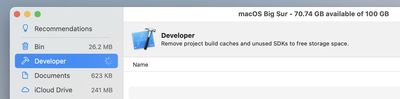
Нажмите вкладку Хранилище, затем нажмите кнопку Управление… и выберите Разработчик в боковой колонке, и вы сможете выбрать, какие кэши и неиспользуемые SDK удалить.
34. Установка изображения профиля в Сообщениях
Как и в iOS 14, теперь вы можете настроить изображение своего профиля в приложении Сообщения.
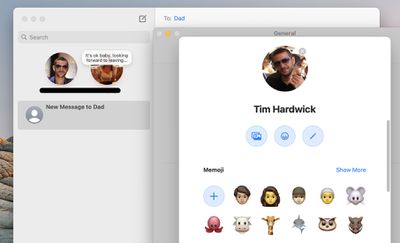
Просто выберите Сообщения -> Настройки и нажмите на свое изображение профиля. Вы можете выбрать собственную фотографию или выбрать Memoji, и именно так получатели сообщений будут видеть вас, если они также используют iMessage.
35. Использование папок для Диктофона
Теперь вы можете организовывать свои записи диктофона в приложении Диктофон с помощью папок.
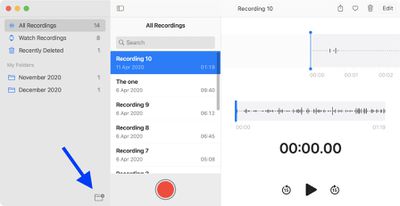
Просто нажмите значок Новая папка в правом нижнем углу боковой панели, дайте новой папке имя, затем нажмите Сохранить. Вы можете перетаскивать записи в папки и даже выбирать определенные папки как избранные, чтобы сделать их более доступными.
36. Редактирование видео
Приложение Фото унаследовало опции редактирования видео, которые впервые дебютировали в iPadOS 14, так что теперь вы можете перейти в режим редактирования и не только обрезать видеоклипы, но и добавлять фильтры, кадрировать, выполнять цветокоррекцию, изменять насыщенность и интенсивность экспозиции, изменять светлые и темные участки и многое другое.
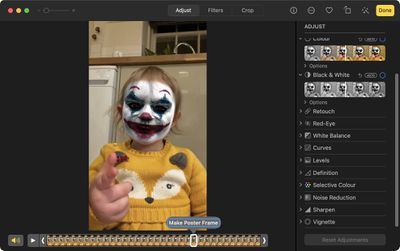
37. Цвета акцента и выделения
В Big Sur Apple внесла тонкое, но значительное изменение в интерфейс macOS, добавив новые опции Цвет акцента и Цвет выделения. В Системных настройках панель Основные предлагает различные радиокнопки для цвета акцента и цвета выделения, которые вместе изменяют внешний вид кнопок интерфейса, выделения выбранных элементов и глифов боковой панели по всей системе.
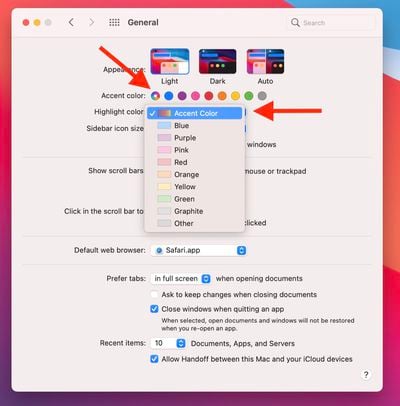
Но если вы выберете новую разноцветную радиокнопку (первую в ряду радиокнопок Цвет акцента) и опцию Цвет акцента в выпадающем меню Цвет выделения, это применит цвета акцента и выделения, которые разработчики лично выбрали для представления своих сторонних интерфейсов, делая каждое приложение немного отличающимся.
38. Получение прогноза осадков
Приобретение Apple компании Dark Sky принесло в виджет «Погода» почасовой прогноз осадков с точностью до минуты.
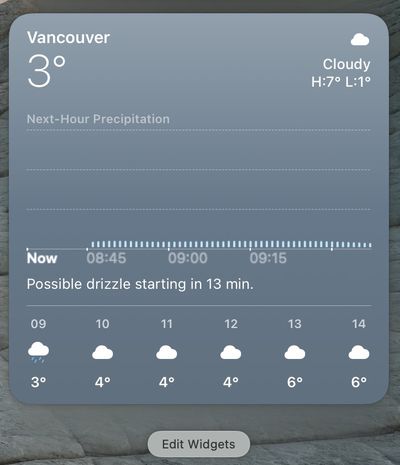
Просто щелкните время в строке меню, чтобы открыть Центр уведомлений, нажмите Изменить виджеты, затем перетащите средний или большой виджет «Погода» из галереи виджетов в Центр уведомлений.
39. Резервные копии Time Machine на APFS
В macOS Catalina и предыдущих версиях операционной системы Time Machine была совместима только с дисками HFS+. Однако в macOS Big Sur теперь вы можете создавать резервные копии Time Machine на диске APFS.
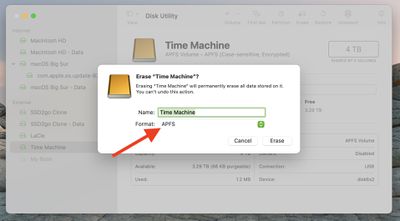
Чтобы подготовить внешний диск для использования в качестве зашифрованного диска Time Machine, просто выберите его в Дисковой утилите, нажмите Стереть и выберите APFS в параметрах формата.
40. Добавление подписей к фото и видео
iOS 14 позволяет добавлять подписи к фотографиям и видео, и они синхронизируются на всех устройствах, если включена Медиатека iCloud, поэтому поле «Описание» в Фото было переименовано в Подписи для единообразия.
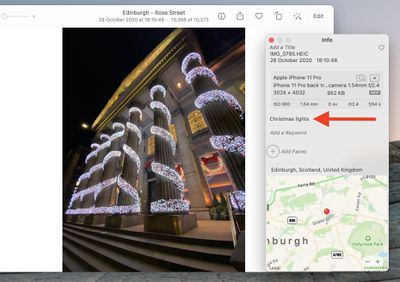
41. Импорт паролей и настроек из Chrome
Safari теперь позволяет импортировать пароли и настройки из браузера Google Chrome, включая вашу историю и закладки.
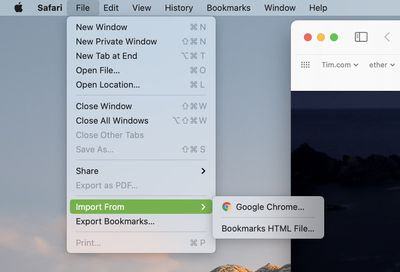
Вы можете найти новую настройку в строке меню Safari, в разделе Файл -> Импорт из -> Google Chrome….
42. Расширения Safari
В Mac App Store теперь есть раздел Расширения Safari в его Категориях, так что найти расширения для Safari стало проще, чем когда-либо.
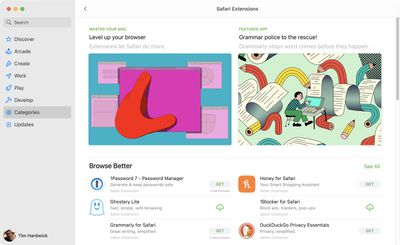
При установке нового расширения Safari спросит вас, к каким веб-сайтам оно может получить доступ, обеспечивая конфиденциальность ваших привычек просмотра. Apple также представила поддержку своего WebExtensions API, который упрощает разработчикам перенос расширений, разработанных для других браузеров, в Safari.
43. Встроенные ответы в Сообщениях
Встроенные ответы — это функция Сообщений, разработанная для упрощения организации чатов, в которых участвует несколько человек и/или несколько тем. Если вы находитесь в чате с несколькими людьми и ведутся разговоры, охватывающие несколько тем, вы можете четко указать, кому вы хотите ответить, используя встроенный ответ.
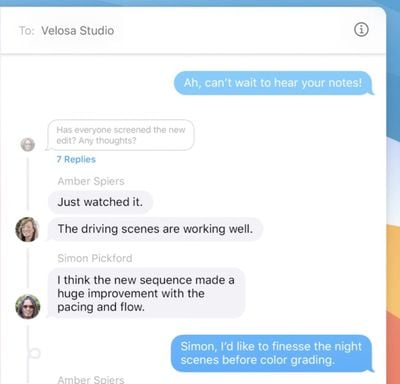
Просто нажмите и удерживайте сообщение, на которое вы хотите ответить, и выберите опцию Ответить. Встроенные ответы будут отображаться в виде ветки под исходным ответом, и если вы нажмете на один из них, вы сможете увидеть всю беседу отдельно от основного чата.
44. Карты: сохранение мест в избранное
В Картах теперь вы можете создать выбор избранных мест для быстрого доступа с боковой панели.
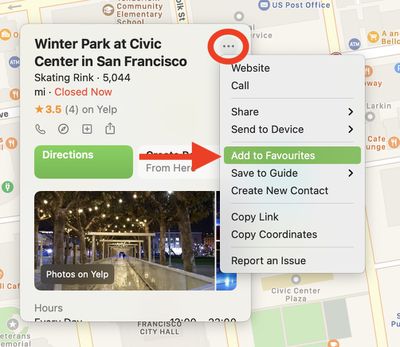
Просто выберите место на карте, нажмите кнопку с многоточием в правом верхнем углу карточки местоположения, затем выберите Добавить в Избранное.
45. Проверка «ярлыков конфиденциальности» приложений
Вскоре вы сможете проверять «ярлыки конфиденциальности» для сторонних приложений в Mac App Store.
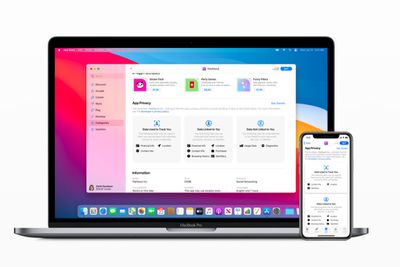
Новый раздел на странице каждого приложения под названием Конфиденциальность приложения содержит информацию от разработчиков о том, какие данные собираются и используются ли эти данные для отслеживания вас в других приложениях и на веб-сайтах, что позволяет вам принимать более обоснованные решения о загружаемых приложениях.
Apple все еще собирает эту информацию от разработчиков, но начиная с начала декабря разработчики будут обязаны предоставлять ее, прежде чем их новое приложение или обновление будут одобрены.
46. Лучшие результаты в поиске Заметок
Когда вы ищете заметки в приложении Заметки, используя поле Поиск, вверху результатов поиска отображаются «Лучшие результаты», показывающие наиболее релевантные совпадения, что упрощает поиск нужного.
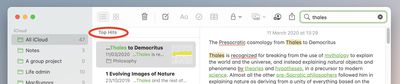
47. Функция «Слушать сейчас» в Подкастах
Приложение Подкасты теперь имеет раздел Слушать сейчас, аналогичный iOS 14, что упрощает поиск того, что воспроизвести дальше. Вы можете использовать его для возобновления следующего эпизода в вашей очереди из раздела «Далее», обнаружения последних эпизодов в шоу, на которые вы подписаны, и просмотра тщательно отобранных рекомендаций по эпизодам.
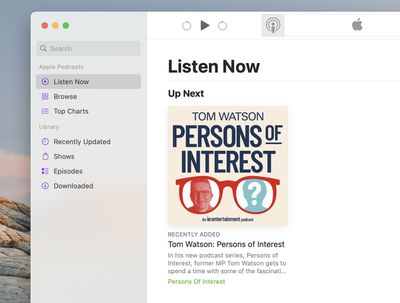
48. Карты помещений
Приложение Карты предлагает более подробные карты помещений, чем когда-либо, охватывая крупные аэропорты и торговые центры по всему миру.
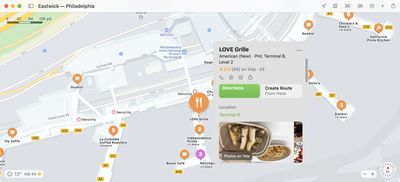
Карты помещений предоставляют полные схемы каждого торгового центра или аэропорта с иконками для ресторанов, лифтов, туалетов, магазинов и других примечательных мест. Разные этажи четко обозначены, что облегчает навигацию по незнакомым областям. Вы можете использовать ее, чтобы найти рестораны, туалеты или магазины в торговом центре, прежде чем выйти из дома.
49. Новые обои
Big Sur приносит 40 новых обоев в macOS, некоторые из которых могут показаться знакомыми. Это потому, что многие из них берут свои идеи из обоев, представленных Apple в iOS 14.2.

В соответствии с темой Big Sur, вы найдете больше фотографий гор и скальных образований в Системных настройках -> Рабочий стол и заставка, а также иллюстрированные пейзажи с различными условиями освещения для динамических рабочих столов.
50. Значок наушников при подключении
В macOS 11, когда вы пытаетесь подключить свои AirPods или другие наушники Apple к Mac, вы получите уведомление, а идентификационный значок заменит общий значок громкости в строке меню, так что вы всегда будете знать, когда вы подключены. Вы также увидите процент заряда батареи ваших наушников Apple в выпадающем меню.
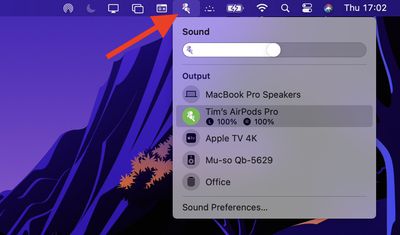
У вас есть свои любимые советы или изменения функций, которые мы здесь не упомянули? Дайте нам знать в комментариях ниже.

















